
در حال حاضر در اینترنت آسان برای پیدا کردن نرم افزار مناسب برای اجرای طیف گسترده ای از اهداف. بنابراین، تعجب آور نیست که در سال های اخیر بسیاری از برنامه های ویژه و خدمات ویژه ایجاد شده اند که به شما اجازه می دهد تا به سرعت فایل های تصادفی حذف شده را بازگردانید. اغلب همیشه از این الگوریتم کاری متفاوت است، بنابراین سطح موفقیت بازپرداخت اشیاء نیز متفاوت است. گاهی اوقات Jowar باید از چندین ابزار در یک زمان برای بازگرداندن داده های مورد نیاز خود استفاده کند. در مقاله امروز، ما می خواهیم به روش های رایج ترین و کارآمد برای انجام این کار نشان دهیم.
r.saver
R.SAver یکی از محبوب ترین برنامه ها برای بازگشت استاندارد از فایل های از راه دور است که حتی کاربران تازه کار را قادر می سازد تا سریعا عملکرد را درک کنند و فایل های از دست رفته را بازگردانند. اصل این نرم افزار به اندازه کافی ساده است - شما محل جایی را انتخاب می کنید که فایل های لازم را یک بار قرار داده یا کل دیسک فیزیکی را اسکن کرده و سپس تجزیه و تحلیل را شروع کنید. پس از آن، صفحه نمایش یک لیست از تمام دایرکتوری های موجود و فایل ها را نشان می دهد. اکثر آنها به وضوح موجود هستند، به طوری که آنها باید اشیاء مورد نیاز را در میان آنها پیدا کنند تا آنها را بازگردانند و در محل مورد نیاز خود نگهداری کنند.
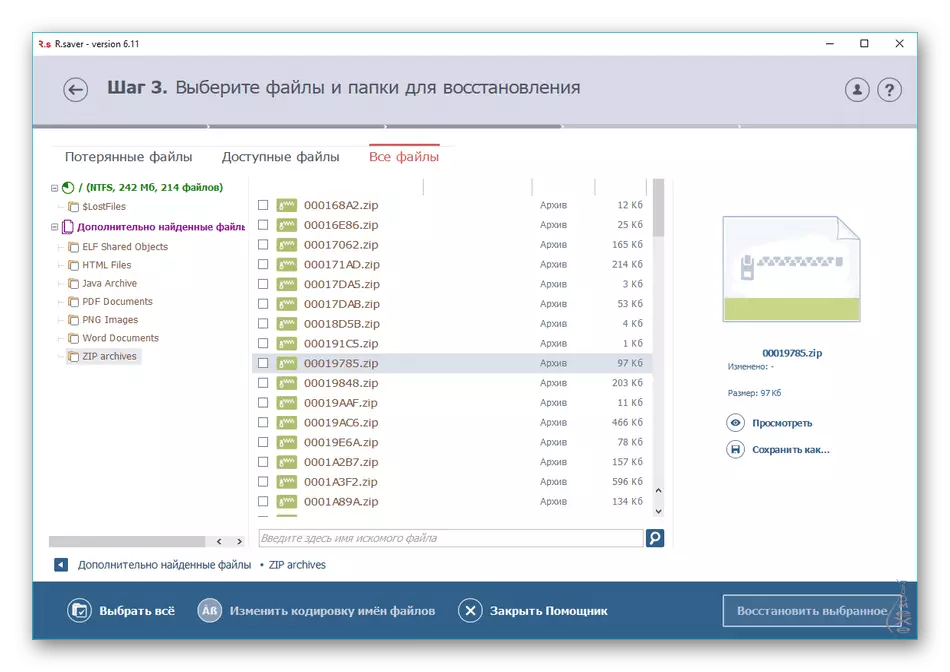
من همچنین حضور زبان روسی را ارائه می دهم که روش کنترل را برای تازه واردان انجام می دهد. عملا هیچ ویژگی اضافی در R.Saver وجود ندارد. فقط تست سیستم فایل را می توان در اینجا، که در آن تعداد عناصر جامد و آسیب دیده نشان داده شده است. این برنامه به صورت رایگان توزیع می شود، بنابراین من نیز هیچ مشکلی با دانلود ندارم.
recuva
شما می توانید توسعه دهندگان این برنامه CCleaner را بدانید. عملکرد اصلی Recuva فقط با هدف بازگرداندن فایل های تصادفی حذف شده است. پس از شروع، شما از جادوگر راه اندازی استقبال می کنید که در آن شما می خواهید نوع اشیا را مشخص کنید. بعد، محل جستجو تعریف شده است. به عنوان یک مکان، یک پوشه خاص یا حجم منطقی دیسک سخت می تواند مورد استفاده قرار گیرد. این برنامه به طور مستقل مکان انتخاب شده را اسکن می کند و تمام فایل های موجود بر روی صفحه را نمایش می دهد. شما فقط می توانید تعیین کنید که کدام یک از آنها باید بازسازی شود و سپس آنها را در یک دایرکتوری مناسب بر روی حذف یا رسانه های محلی قرار دهید.
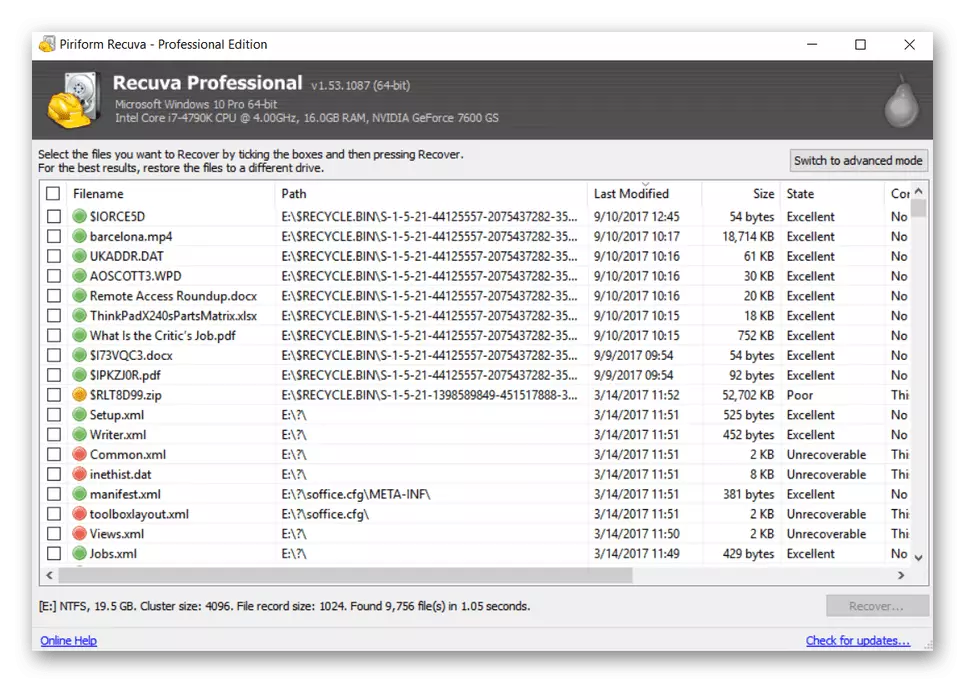
همچنین ببینید: نحوه استفاده از برنامه Recuva
Recuva هنوز هم به طور فعال توسط توسعه دهندگان پشتیبانی می شود و رایگان در وب سایت رسمی توزیع شده است. اگر می خواهید یک مجموعه کامل از نرم افزار را از این شرکت خریداری کنید، ما به شما توصیه می کنیم به اشتراک PRO-Version توجه کنید. با کلیک کردن بر روی لینک زیر، بیشتر بخوانید در این محصول در صفحه محصول بیشتر بخوانید.
DMDE
توجه جداگانه در مقاله فعلی ما DMDE (DM ویرایشگر دیسک و نرم افزار بازیابی اطلاعات)، از آنجایی که توسعه دهندگان یک الگوریتم اسکن واقعا منحصر به فرد را در این نرم افزار اجرا کرده اند، که حتی در شرایطی که ابزارهای دیگر هیچ نتیجه ای نمی دهند، موثر است. ماهیت آن کار این است که ساختار دایرکتوری را حتی پس از آسیب پیچیده به سیستم فایل بازسازی کنیم. این به لطف الگوریتم های EURISSIC امکان پذیر است. Evretestic نامیده می شود الگوریتم، صحت و اثربخشی آن ثابت نشده است، اما در اغلب موارد آنها به کارگران تبدیل می شوند.

ویرایشگر دیسک DM و نرم افزار بازیابی اطلاعات تقریبا تمام سیستم های فایل شناخته شده را پشتیبانی می کند و در بازگرداندن اشیا کمک می کند، حتی در مواردی که استفاده از ساختار FS امکان پذیر نیست. نسخه رایگان DMDE شامل بسیاری از ویژگی های مفید - ویرایشگر دیسک، مدیر پارتیشن، ایجاد تصاویر و دیسک های کلونینگ، بازسازی آرایه های RAID، بازگشت فایل ها از پانل فعلی. همه اینها در شرایط مختلف کمک می کنند و ما به نوبه خود می توانیم DMDE را به عنوان یکی از بهترین راه حل هایی برای انجام این کار توصیه کنیم.
تست دیزل
نرم افزار TestDisk رایگان در درجه اول در نظر گرفته شده برای بازگرداندن bootloader و جستجو برای پارتیشن های از دست رفته است. این نیازی به نصب نیست و از فایل کنسول یا اجرایی اجرا می شود. ویژگی های اضافی شامل بازسازی MBR با بازنویسی، جستجو برای یک سیستم فایل برای عملیات دانلود بیشتر، پیاده سازی طیف گسترده ای از اقدامات با تمام FS محبوب است. البته، TestDisk اجازه می دهد و به سادگی فایل های بازیابی را بازیابی می کند، اما الگوریتم کار نرم افزاری به اندازه کافی مشخص است، بنابراین صد درصد موفقیت هرگز تضمین شده است.
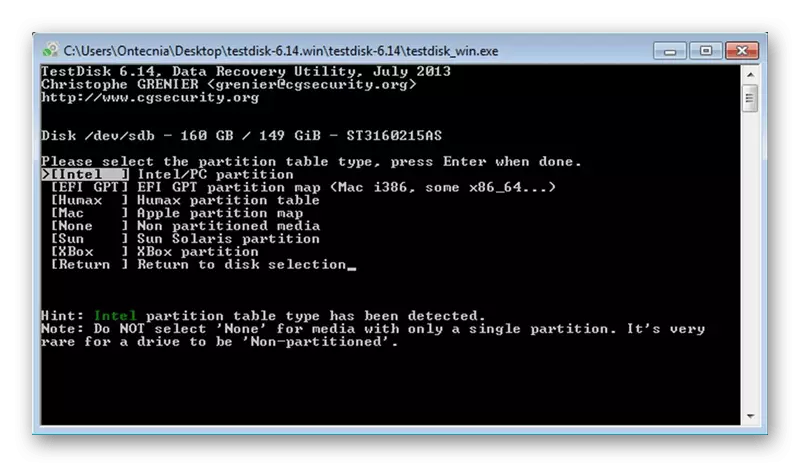
اطلاعات مورد بررسی صرفا برای کاربران با تجربه ای که حداقل تقریبا تقریبا تقریبا ساختار هارد دیسک را درک می کنند، در مفاهیم سیستم های فایل و بخش های بوت جدا شده اند. علاوه بر این، TestDisk کمک خواهد کرد که اشتباهات را اصلاح کنید اگر آنها به طور ناگهانی کشف شوند. توسعه دهندگان یک بخش ویژه در وب سایت خود ایجاد کردند، جایی که آنها اصول تعامل با این ابزار را نشان می دهند. بنابراین، اگر هنوز در یک نرم افزار مشابه کار نکرده اید، ابتدا خود را با مواد آموزشی آشنا کنید.
getdataback
ابزار زیر GetDataback نامیده می شود و در میان بقیه موارد مانند یک رابط کاربری غیر معمول قرار می گیرد. در واقع، این تصمیم عملا از آنچه که در بالا ارائه شده متفاوت نیست، اما در اینجا توجه بیشتری به تنظیمات اولیه قبل از اسکن متمرکز شده است. شما می توانید یک سیستم فایل را انتخاب کنید که در آن جستجو رخ می دهد، طیف وسیعی از فایل ها را در اندازه و آخرین تاریخ ویرایش تنظیم کنید. بر اساس این، GetDatAback تنها اشیاء و دایرکتوری ها را روی صفحه نمایش می دهد.
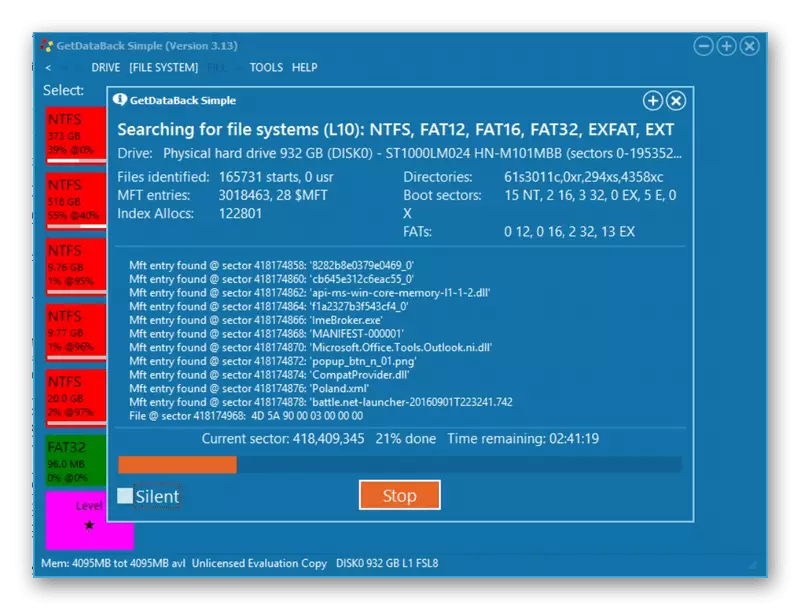
این روش اسکن به شما این امکان را می دهد که به سرعت عناصر غیر ضروری را قطع کنید و بر روی چیزی تمرکز کنید. علاوه بر این، در برخی موارد ممکن است سیستم فایل و عناصر آسیب دیده را اصلاح کنید، زیرا به الگوریتم نرم افزار نرم افزار بستگی ندارد. توجه به GetDatAback دقیقا ارزش آن را دارد، زیرا آن را به صورت رایگان گسترش می دهد و به طور کامل با وظیفه اصلی خود مقابله می کند.
ontrack EasyRecovery.
اگر یک هدف را برای بازگرداندن فایل ها از دیسک، درایوهای فلش، بازیکن، یا، به عنوان مثال، سیستم RAID، OnTrack EasyRecovery ایده آل برای این است. تعامل با آن بسیار ساده است و فقط با انتخاب یک دستگاه موجود شروع می شود. بر اساس این، این نرم افزار به طور خودکار در انتخاب الگوریتم اسکن تصمیم می گیرد. بقیه EasyRecovery Ontrack به همان شیوه برنامه های قبلی کار می کند - شما باید صبر کنید تا اسکن را صبر کنید، و سپس فایل های موجود در هر مکان مناسب را بازیابی کنید.

فایل هایم را بازیابی کن.
نام نرم افزار بازیابی فایل های من (بازگرداندن فایل های من) در حال حاضر برای خود صحبت می کند. در اینجا شما این فرصت را برای تنظیم یک فیلتر دریافت خواهید کرد و یکی از چک ها را انتخاب کنید: یا سریع (سطحی) یا کامل (عمیق). یک منوی جداگانه وجود دارد که در آن فیلتر سازی پیکربندی شده است (اندازه فایل، تغییر تاریخ، نوع و سیستم فایل). همه اینها به حداکثر رساندن روش اسکن و بازیابی کمک می کند.
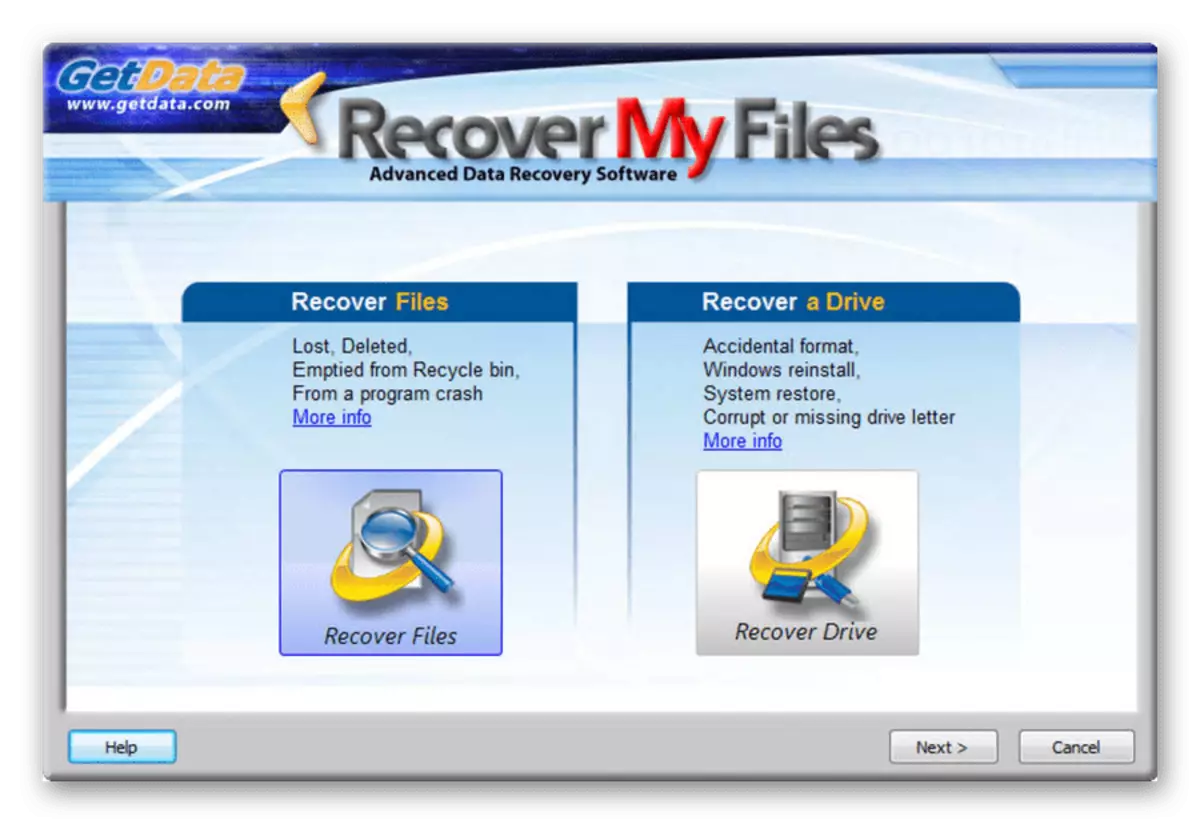
بازیابی فایل های من برای هزینه توزیع شده است، با این حال، توسعه دهندگان نسخه آزمایشی رایگان را با یک دوره عملی محدود ارائه می دهند تا مبتدیان بتوانند خود را با تمام مزایا آشنا کنند. تنها منهای، که بلافاصله به چشم می خورد - عدم وجود رابط زبان روسی. با این حال، به اندازه کافی روشن است، بنابراین حتی مشکلات زبان انگلیسی نباید هیچ مشکلی داشته باشند. خواندن و دانلود فایل های بازیابی فایل های من همه چیز را می توانید از سایت رسمی.
بازیابی فایل بازرس PC
بازیابی فایل بازرس PC یکی دیگر از نرم افزارهای رایگان است که در لیست فعلی ما کاهش یافته است. عملکرد داخلی ساخته شده در دقت مربوط به ابزارهای پیش از این مورد بحث شده است، و از هر ویژگی، شما فقط می توانید در محتوا در میان تمام فایل های شناسایی شده علامت گذاری کنید، که به شما این امکان را می دهد که به سرعت اجزای مورد نیاز را پیدا کنید. در غیر این صورت، این نرم افزار استاندارد با اسکن عمیق و عدم وجود زبان رابط روسی است.
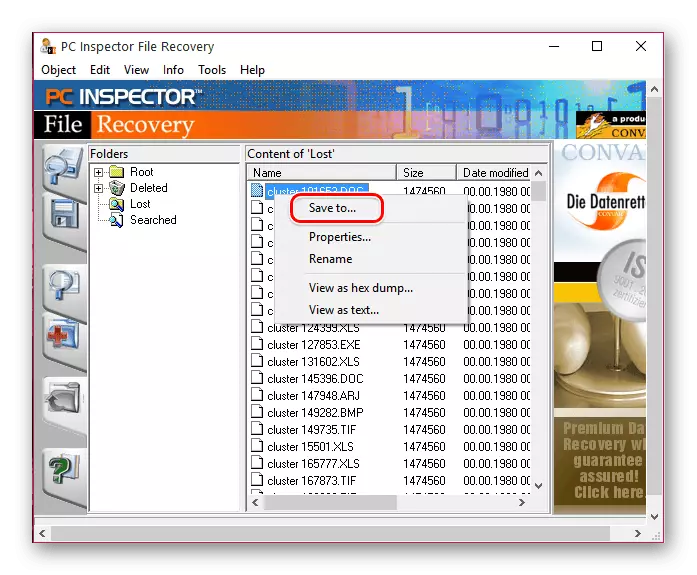
بازیابی فایل comfy
در حال حاضر اجازه دهید در مورد نرم افزار به نام Recovery فایل Comfy صحبت کنید، که از هر امکان دیگر امکان صرفه جویی و نصب تصاویر دیسک متفاوت است. شناخته شده نیست چرا چنین عملکرد در یک ابزار برای بازیابی فایل های استاندارد مورد نیاز است، اما در اینجا وجود دارد و حتی ممکن است برای کاربران خاص مفید باشد. علاوه بر این، گزارش متنی در تجزیه و تحلیل در حالت اتوماتیک یا دستی در دسترس است. این همیشه از تلاش ها و نتایج بازیابی فایل آگاه خواهد بود.
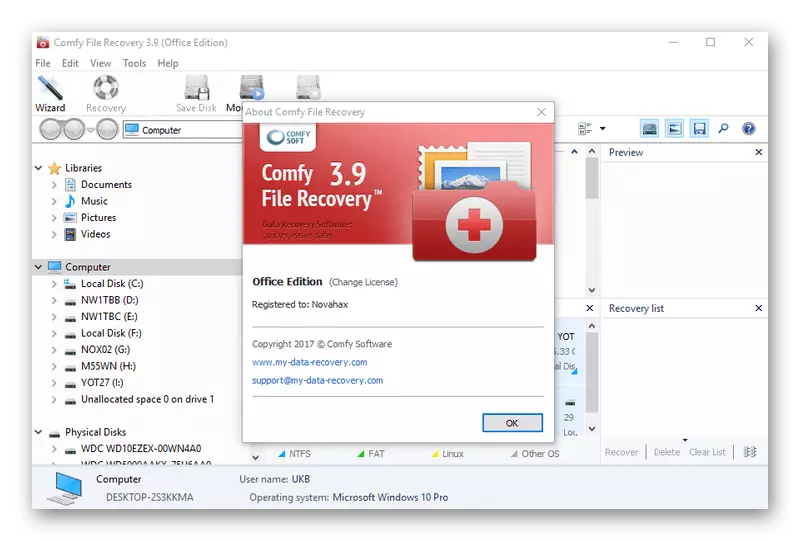
بازیابی فایل Auslogics.
بازیابی فایل Auslogics یک برنامه با یکی از راحت ترین رابط است. علیرغم فقدان روسیه، حتی بیشتر کاربر تازه کار به سرعت با تمام ابزارها درک می کند و می تواند روش اسکن را اجرا کند. این شامل چند مرحله در اینجا است - انتخاب پارتیشن منطقی یا فیزیکی، تنظیم فیلتر کردن جستجو، اسکن و بازیابی. پس از پیدا کردن فایل های موجود برای بازیابی، آنها را می توان در هر راه مرتب سازی کرد یا حالت صفحه نمایش مناسب را پیکربندی کرد. پس از آن، عناصر لازم برجسته و بازسازی شده اند.
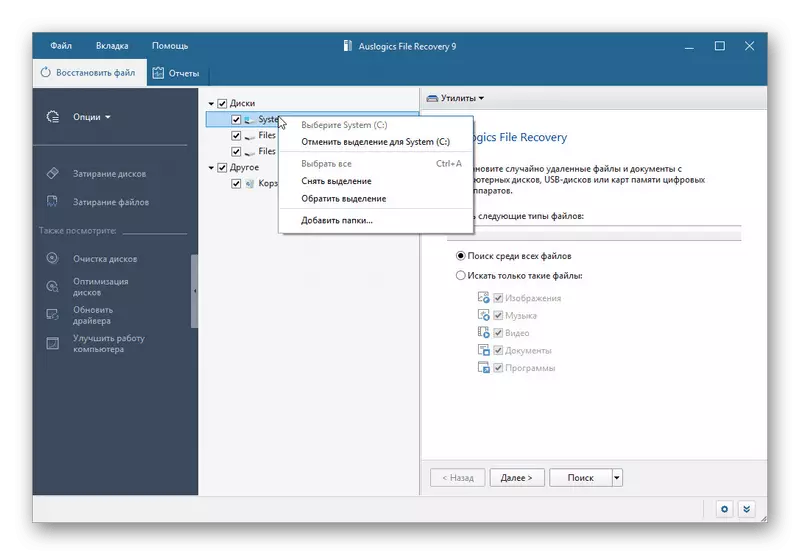
بازیابی فایل Auslogics برای هزینه توزیع شده است، و کاربر تنها برای معرفی خود با نسخه آزمایشی برای مدت زمان محدودی ارائه می شود. این به شما این امکان را می دهد که جزئیات عملکرد نرم افزار را مطالعه کنید و درک کنید که آیا شما واقعا از آن به طور مداوم استفاده می کنید و آیا ارزش پول خود را دارد.
مته دیسک
برنامه کاملا رایگان برای بازگرداندن فایل ها از هارد دیسک و رسانه های دیگر، که دارای مجموعه ای غنی از توابع است، اما متأسفانه، از حمایت زبان روسی محروم شده است. در میان ویژگی های اصلی ارزش آن را برجسته کردن دو نوع اسکن (سریع و عمیق)، صرفه جویی و نصب تصاویر دیسک، صرفه جویی در جلسه فعلی و فعال کردن حفاظت در برابر از دست دادن اطلاعات.
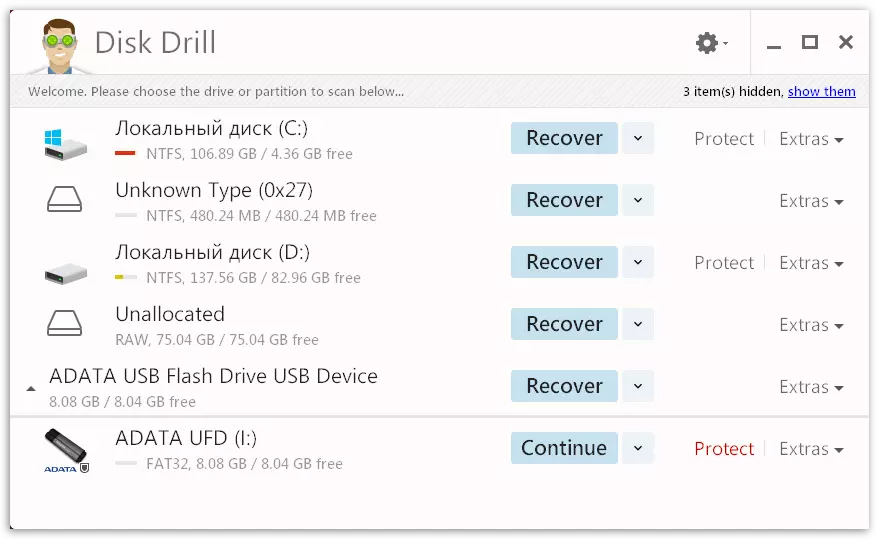
بازیابی عکس Hetman.
آخرین شرکت کننده از بررسی اکسپرس ما یک ابزار برای بازگرداندن عکس های از راه دور است. این برنامه با یک رابط کاربری عالی، پشتیبانی از زبان روسی، مجموعه ای غنی از تنظیمات مشخص می شود که شامل ایجاد و نصب تصاویر دیسک، ایجاد یک دیسک مجازی، بازیابی کامل یا انتخابی عکس ها و خیلی بیشتر است. آن را برای هزینه اعمال می شود، اما با حضور یک نسخه آزمایشی رایگان، که به اندازه کافی برای بازگرداندن عکس ها در دیسک ها کافی است.
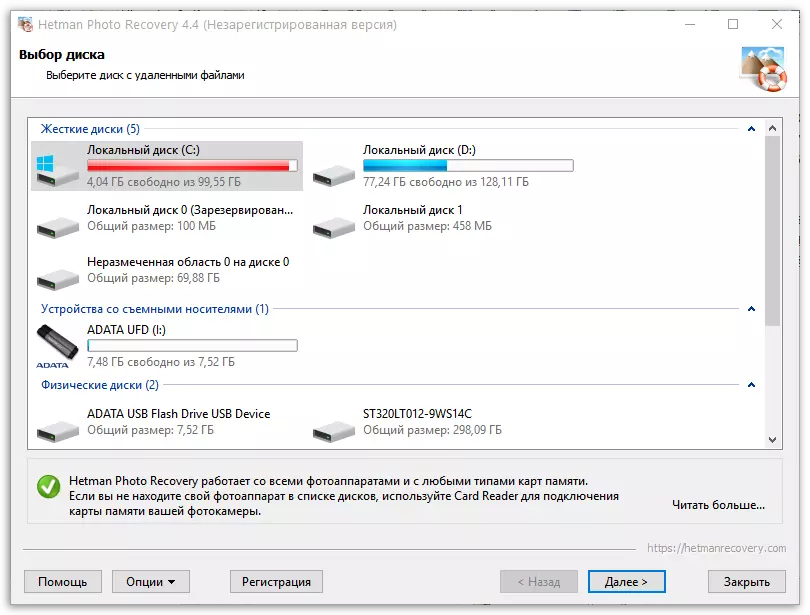
همانطور که می بینید، در حال حاضر تعداد زیادی از نرم افزارهای پرداخت شده و رایگان در اینترنت وجود دارد که به شما کمک می کند تا به سرعت فایل های از دست رفته را بازگردانید. لازم به ذکر است که همه آنها در الگوریتم های مختلف کار می کنند. از این رو می توان نتیجه گرفت که توصیه می شود از چندین ابزار در یک بار استفاده کنید، زمانی که یکی از آنها قادر به بازگرداندن اشیاء لازم نیست. حالا شما می توانید نسخه مناسب را از لیست پیشنهادی برای اجرای این کار انتخاب کنید.
